Cómo recibir alertas para dormir según cuándo necesitas despertarte

Cómo recibir alertas para dormir según cuándo necesitas despertarte
La ventaja de Windows 7 / Vista sobre Windows XP es que cuenta con un buen conjunto de herramientas de solución de problemas de modo que no tiene que comprar herramientas de terceros o no necesita que un experto en computadoras le diga qué está mal en su sistema, puede verificar fácilmente la salud de su sistema, todo lo que tiene que hacer es usar el Monitor de confiabilidad y rendimiento que está incluido en Windows Vista para generar un informe de salud detallado para investigar el problema si lo hay en su sistema.
En el cuadro de búsqueda del menú Inicio , escriba rendimiento y luego haga clic en Información y herramientas de rendimiento .
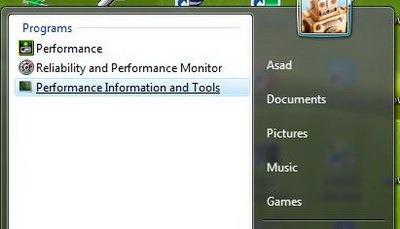
Al abrir la ventana Información y herramientas de rendimiento, verá en el lado izquierdo de la ventana que hay una lista de enlaces, desde allí seleccione Herramientas avanzadas.
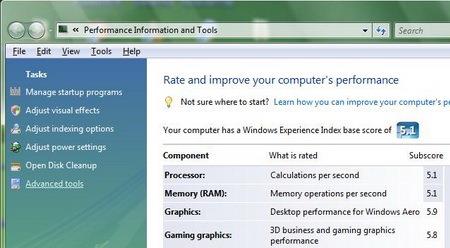
Ahora vaya al final de la lista y haga clic en la opción Generar un informe de estado del sistema.
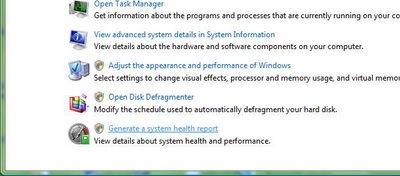
Si aparece la ventana Control de acceso de usuario para solicitar permiso, haga clic en Continuar .
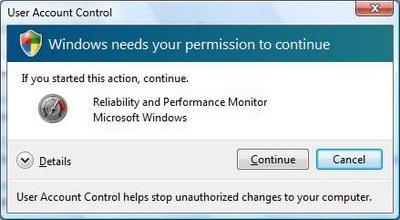
Esta herramienta tardará un tiempo en generar el informe. Tenga paciencia y espere un momento.
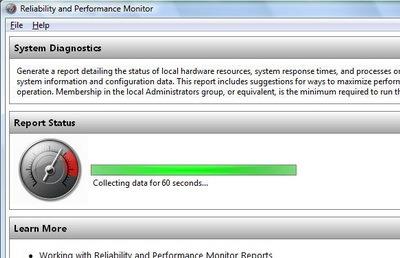
Este informe muestra los errores detectados en su sistema. Estos errores se reportan con una descripción adecuada: síntoma, causa, detalles, resolución y enlaces a información relacionada que podría ser útil para el usuario. Incluye numerosas secciones y subsecciones, como: resultados de diagnóstico, configuración de software, configuración de hardware e información de la CPU.

Para leer la información que le interesa, expanda la categoría y subcategoría correspondientes. Aprenderá todo lo necesario sobre la salud de su sistema.
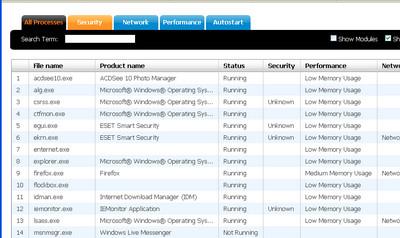
Puede que no sea muy útil para algunos, pero al menos muestra al usuario qué parte del sistema ha fallado. Facilita mucho la reparación del ordenador.
Cómo recibir alertas para dormir según cuándo necesitas despertarte
Cómo apagar la computadora desde el teléfono
Windows Update funciona básicamente en conjunto con el registro y diferentes archivos DLL, OCX y AX. En caso de que estos archivos se corrompieran, la mayoría de las funciones de...
Últimamente, aparecen como hongos nuevos paquetes de protección del sistema, y todos ellos ofrecen una nueva solución de detección de spam y antivirus, y si tienes suerte...
Aprende a activar el Bluetooth en Windows 10/11. El Bluetooth debe estar activado para que tus dispositivos Bluetooth funcionen correctamente. ¡No te preocupes, es muy fácil!
Anteriormente, revisamos NitroPDF, un buen lector de PDF que también permite al usuario convertir documentos en archivos PDF con opciones como fusionar y dividir el PDF.
¿Alguna vez has recibido un documento o archivo de texto con caracteres redundantes? ¿El texto contiene muchos asteriscos, guiones, espacios vacíos, etc.?
Tanta gente me ha preguntado sobre el pequeño ícono rectangular de Google al lado del Orbe de Inicio de Windows 7 en mi barra de tareas que finalmente decidí publicar esto.
uTorrent es, sin duda, el cliente de escritorio más popular para descargar torrents. Aunque funciona a la perfección en Windows 7, algunas personas tienen...
Todos necesitamos tomar descansos frecuentes mientras trabajamos con una computadora; al no tomar descansos existe una gran posibilidad de que sus ojos se salgan (bueno, no salten).







